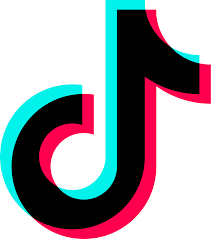Twitterは、ほとんどのユーザーにとって最も信頼できるソーシャルメディアの一つであることは間違いありません。この記事では、Twitterの検索履歴を消去する方法をご紹介します。この記事では、Twitterの検索履歴を簡単に消去する方法をご紹介します。

Twitterの検索履歴を消去するには? 6
">Twitterの検索履歴を消す方法を紹介します。

Twitterは検索履歴をどのように利用しているのでしょうか
Twitterは、あなたの興味をより深く理解するために、あなたの検索履歴を使用しています。あなたが最も見たいと思うようなコンテンツを得るために利用しています。あなたがTwitterでコンテンツを提案するために利用しています。Twitterはあなたの検索履歴を利用しています。なぜTwitterの検索履歴を消去したいのでしょうか
Twitterが検索履歴を使ってコンテンツを表示していることを知った今、それを消去する正当な理由も知りたいでしょう。さて、簡単な答えは、あなたの興味が信じられないほど変わるかもしれないということです。彼らは変化に慣れています。だから、以前のTwitterでの検索履歴をもとにしたコンテンツを楽しみにしない時が来るかもしれません。そんなときには、検索履歴を消去する、つまり検索履歴を削除するのがベストなアイデアになるでしょう。 検索履歴を消す理由が何であれ、ここではTwitterの検索履歴を削除するには
1.ノートパソコンやPCを使ってTwitterの検索履歴を消す:- Step 1: ブラウザでTwitterデスクトップ版を開く
- Step 2: Twitterアカウントにログインする
- Step 3: Twitterアカウントを開く
- Step 4: 検索ボックスをクリックする
- Step 5: 最近の検索と保存された検索がずっと表示されている
- Step 1: 削除したい保存された検索をクリックする
- Step 2: 見えている上の横の3つのドットをクリックする
- Step 3: ここで、「保存された検索の削除」という利用可能なオプションをクリックします
- Step 4: ポップアップが表示されたら、「削除」ボタンをクリックします
- Step 1: Android端末でTwitterアプリを開きます
- Step 2: 下に表示されている「検索」アイコンをタップします
- Step 3: 次に、上部に表示されている検索ボックスをタップします。これで、Androidデバイスに保存された検索履歴と通常の検索履歴の両方が表示されます
通常の検索履歴を削除する
Androidアプリで通常の検索履歴を1件削除したいですか?ここでは、Android端末で通常の検索を1回だけ行い、Twitterの検索履歴を消去する方法をご紹介します:- Step 1: 削除したい特定の検索履歴を長押しする
- Step 2: ポップアップが表示されたらすぐに「クリア」をタップする

- Step 1: 通常の検索履歴を一度に削除するには、「最近」のポップアップの横にある「X」アイコンをクリックします
- Step 2: 確認のポップアップが表示されたら、すぐに「クリア」をクリックします
保存した検索履歴の削除
- Step 1: 削除したい特定の保存された検索をタップします
- Step 2: 画面の右上に表示されている3つの縦のドットをクリックします
- Step 3: 最後に「検索の削除」をクリックします
- Step 1: iPhoneでTwitterアプリを開く
- Step 2: 「検索」アイコンをクリックする
- Step 3: 画面上部に表示されている検索ボックスをタップする
- Step 4: 「最近の検索」の隣に表示されている「X」アイコンをクリック
- Step 5: 「クリア」をタップ
Author
-

Introducing Emon, the social media maestro at Galaxy Marketing. With a touch of magic and strategic prowess, Emon transforms brands into digital supernovas. In the vast galaxy of social media, Emon is your guide to interstellar success. 🌌🚀 #GalaxyMarketingPro
Author
-

Introducing Emon, the social media maestro at Galaxy Marketing. With a touch of magic and strategic prowess, Emon transforms brands into digital supernovas. In the vast galaxy of social media, Emon is your guide to interstellar success. 🌌🚀 #GalaxyMarketingPro
-